Zbog popularnosti operativnih sustava macOS i Android, nije neobično pronaći ljude koji koriste Mac uređaj za jednu svrhu, a Android uređaj za drugu. Dakle, ako imate problema s pojavljivanjem vašeg Android telefona ili tableta na vašem Macu, nemojte se uzrujavati.

Ovaj će vas članak provesti kroz nekoliko mogućih rješenja.
Android se ne prikazuje na Macu
Kao što vjerojatno znate, macOS i Android danas su dva najpopularnija operativna sustava. Oba nude niz značajki i pogodnosti koje privlače mnoge ljude. Međutim, povezivanje Maca i Android telefona može postati malo kompliciranije.
Iako je moguće povezati dva uređaja pomoću USB kabela, kompatibilnost između dvaju operativnih sustava nije zajamčena. To može dovesti do frustracija ako pokušavate prenijeti podatke između svojih uređaja.
I ne radi se samo o prijenosu podataka; kada želite koristiti svoj telefon za povezivanje s internetom na vašem Macu, može biti potrebno mnogo vremena i truda da dva uređaja ispravno rade zajedno.
kako mogu znati je li netko blokirao moj broj
Srećom, pronađeno je nekoliko metoda za rješavanje problema.
Android Transfer ne radi na Macu
Ako ste koristili Android telefon i prenosili datoteke na ili s Mac računala, možda ste naišli na problem Android prijenosa koji ne radi na Macu. To može biti frustrirajuće pitanje, ali postoji nekoliko mogućih rješenja koja možete isprobati.
Osnove
Prije nego isprobate komplicirana rješenja, uvijek je dobro započeti s jednostavnim trikovima za rješavanje problema.
Kada naiđete na poteškoće s USB kabelima, jedna od prvih stvari koje trebate učiniti je provjeriti leži li problem u kabelu ili u uređajima koje pokušavate spojiti. Jednostavan način da to učinite je da pokušate uključiti USB kabel u drugo računalo; ako ni drugo računalo ne registrira kabel, onda je vjerojatno da postoji problem sa samim kabelom.
Osim toga, pokušajte promijeniti USB priključak koji koristite na svom Macu. Ponekad će jedan priključak raditi bolje od drugog. Na isti način, provjerite ima li na USB priključku prljavštine ili krhotina koje bi mogle spriječiti dobru vezu. Ako je potrebno, upotrijebite limenku komprimiranog zraka za čišćenje otvora.
Ako pokušavate povezati svoj Android uređaj s Mac računalom putem Bluetootha, prvo provjerite jesu li oba uređaja uključena i u dometu jedan drugoga. Zatim provjerite Bluetooth postavke na oba uređaja kako biste bili sigurni da je Bluetooth omogućen i da su dva uređaja uparena.
Ako se problem nastavi, pokušajte ponovno pokrenuti oba uređaja.
Omogući USB otklanjanje pogrešaka
Androidovo USB otklanjanje pogrešaka način je koji možete omogućiti na svom Android telefonu koji vam omogućuje prijenos datoteka i pristup internoj memoriji telefona s vašeg računala.
Da biste omogućili USB debugging mod:
- Povežite telefon s Mac-om putem USB kabela.
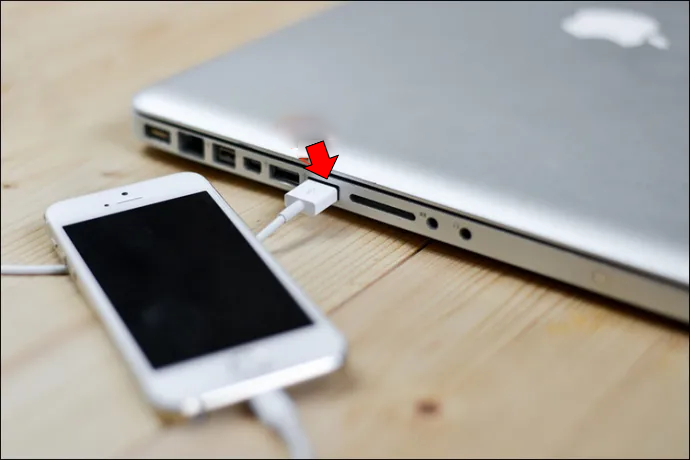
- Otvorite izbornik postavki na svom telefonu i pomaknite se prema dolje kako biste pronašli odjeljak 'Mogućnosti razvojnog programera'.
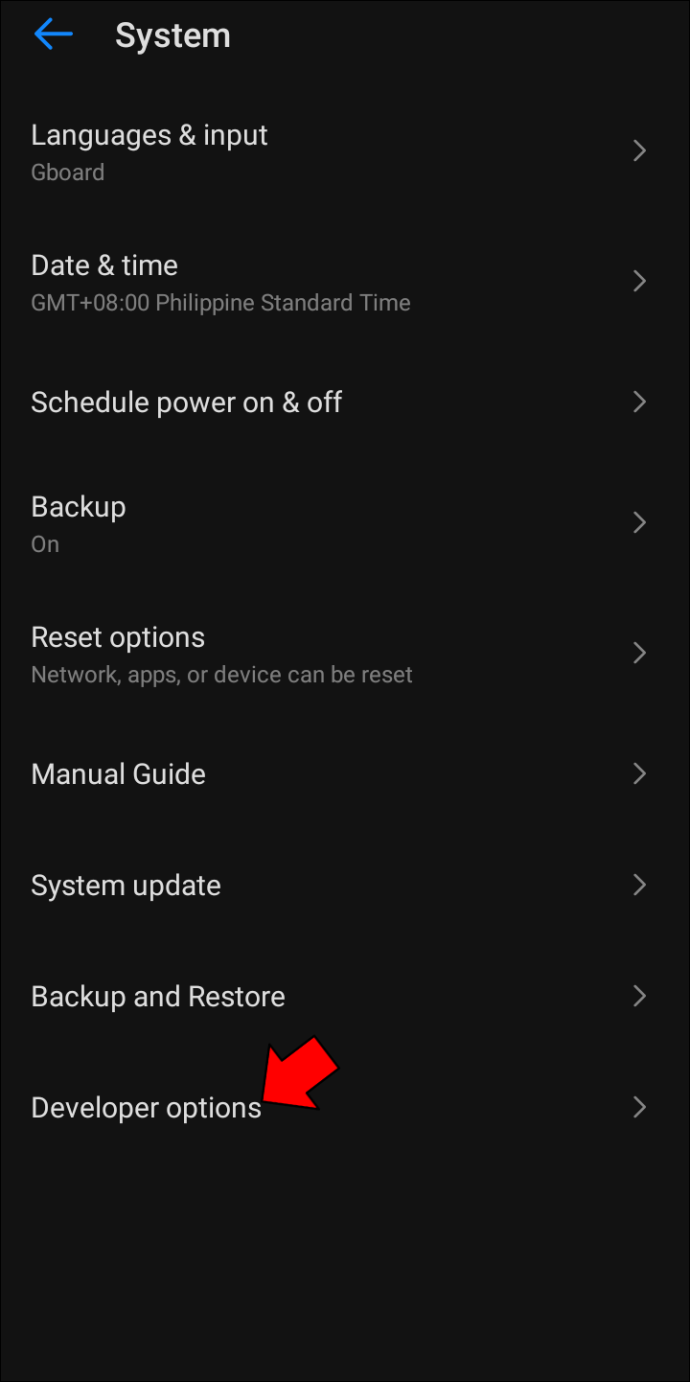
- Dodirnite Opcije za razvojne programere, a zatim potvrdite okvir pored 'USB debugging Mode.'
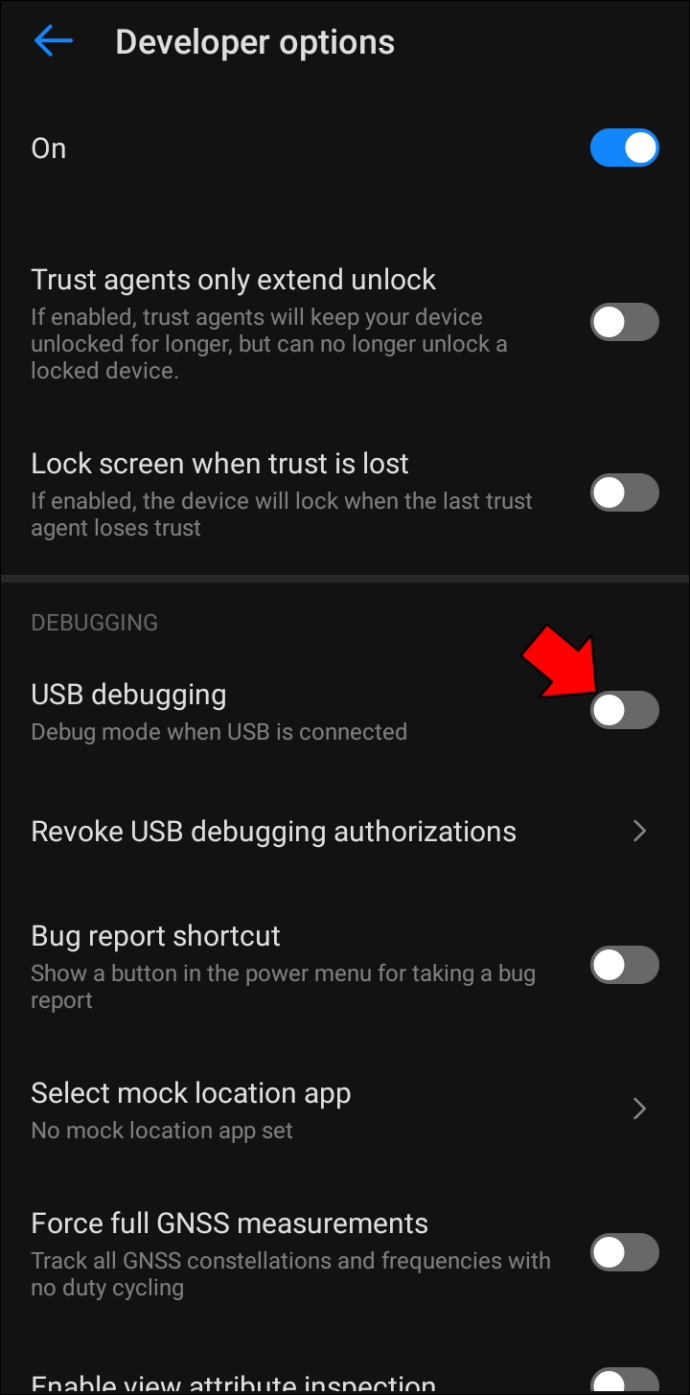
Sada biste trebali moći pristupiti internoj memoriji svog telefona s računala i prenositi datoteke naprijed-natrag.
Omogućite način dijeljenja datoteka na Androidu
Kada povezujete svoj Android s Mac računalom, važno je osigurati da je vaš telefon u ispravnom načinu rada. Kada se uspostavi veza, vaš pametni telefon automatski ulazi u način punjenja. Ako želite prenositi datoteke između telefona i računala, morat ćete staviti telefon u način rada za dijeljenje datoteka.
Na većini telefona ovo funkcionira:
kako trajno zaustaviti Windows 10 update -
- Prijeđite prstom prema dolje da biste otvorili odjeljak s obavijestima.
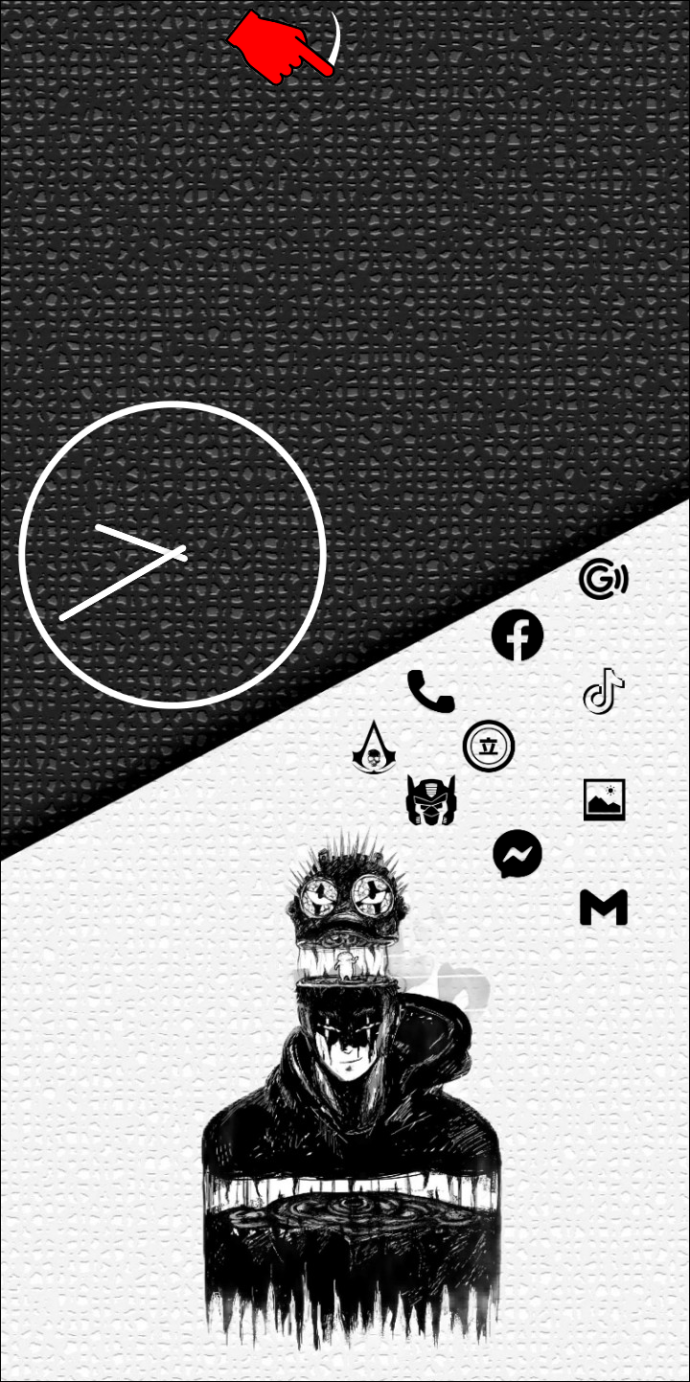
- Potražite odjeljak s oznakom 'USB za prijenos datoteka' i dodirnite ga.
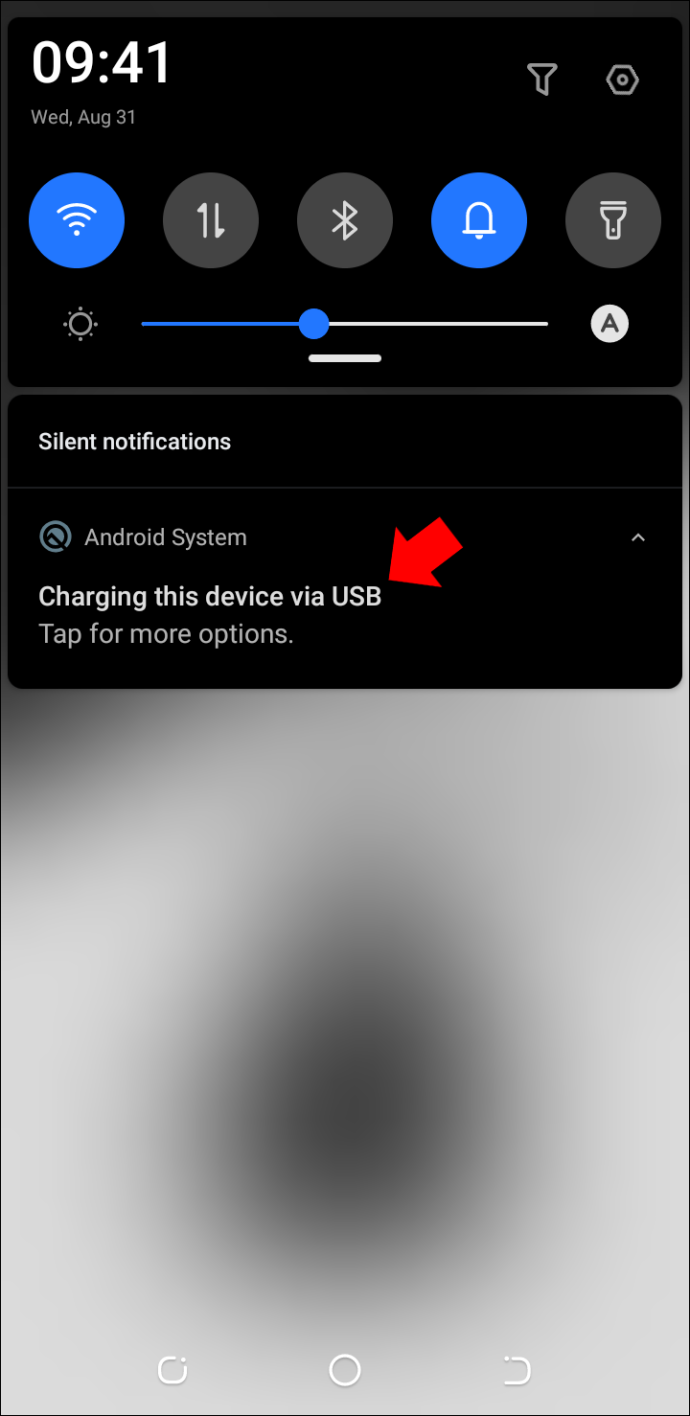
Nakon što vaš telefon bude u načinu dijeljenja datoteka, moći ćete prenositi datoteke između svojih uređaja.
Ponovno instalirajte aplikaciju Android File Transfer
Ako gornji koraci ne riješe problem, sljedeća stvar koju trebate pokušati je deinstalirati i ponovno instalirati aplikaciju Android File Transfer. Ali što je to?
Android File Transfer Googleova je besplatna aplikacija koja vam omogućuje jednostavan prijenos datoteka između Android uređaja i Maca. Možete ga koristiti za prijenos fotografija, videozapisa, glazbe i drugih datoteka između Android uređaja i Maca. Međutim, poznato je da aplikacija s vremena na vrijeme ne radi.
Evo kako deinstalirati aplikaciju Android Transfer s vašeg Maca:
- Otvorite Finder i odaberite odjeljak 'Aplikacije'.
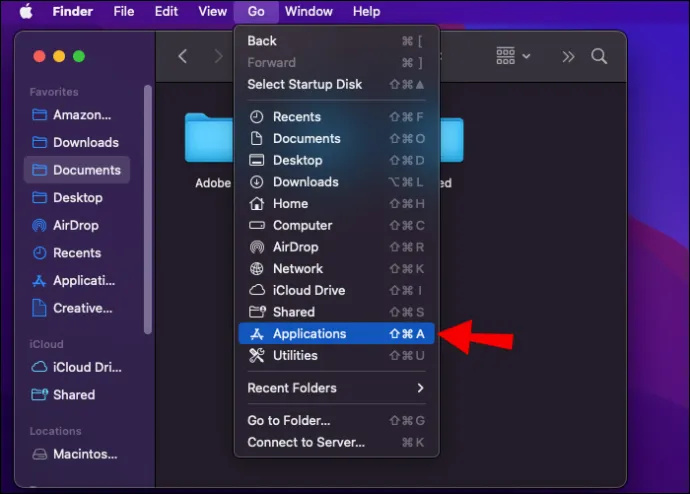
- Dođite do 'Android File Transfer' i desnom tipkom miša kliknite na njega.
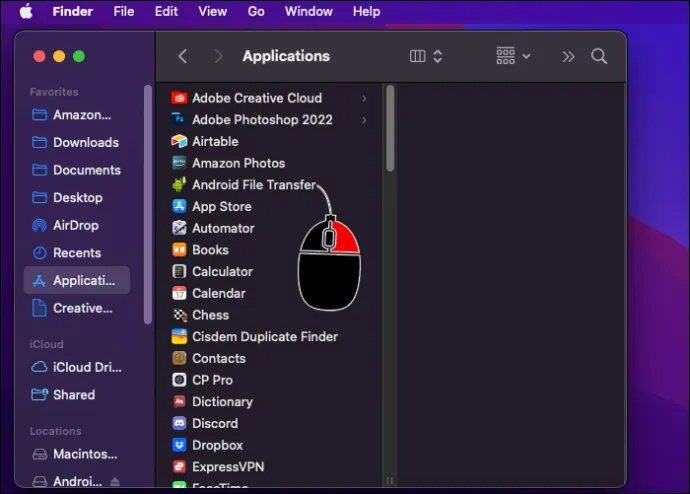
- Na kontekstualnom izborniku odaberite 'Premjesti u smeće'.
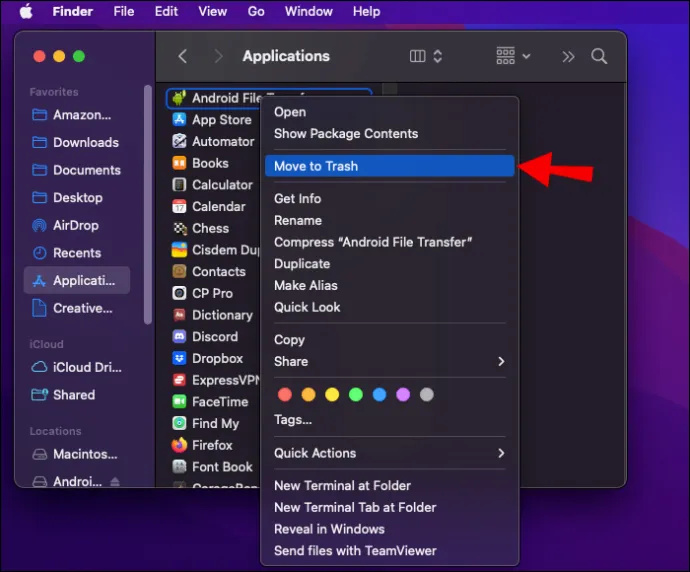
- Isprazni smeće.
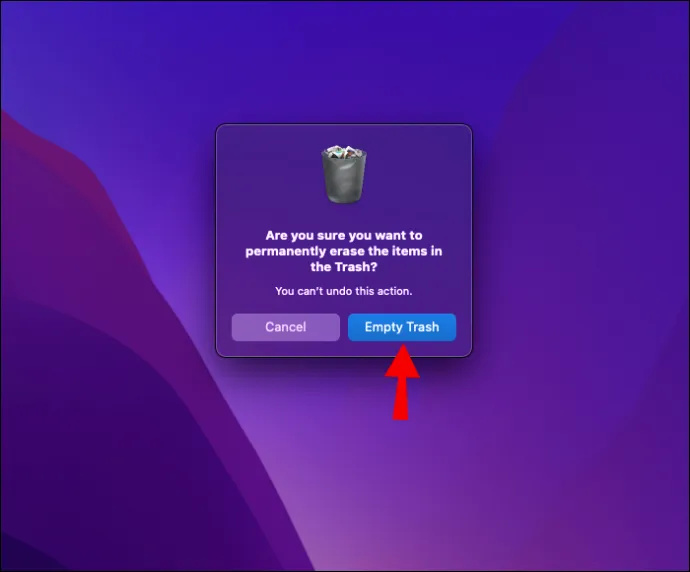
U ovom trenutku posjetite Android File Transfer stranica i instalirajte najnoviju verziju na svoj Mac.
Instalirajte AirDroid na svoj Mac
AirDroid je alat za daljinski pristup koji vam omogućuje upravljanje Android telefonom ili tabletom iz web preglednika na računalu. S AirDroidom možete slati i primati tekstualne poruke, pristupati datotečnom sustavu svog uređaja, pregledavati obavijesti, pa čak i snimati snimke zaslona.
AirDroid je besplatan za korištenje i dostupan je za Windows, macOS i Linux.
Evo kako koristiti AirDroid za prijenos datoteka između Android telefona i Maca:
- Preuzmite AirDroid Mac instalacijski program a zatim instalirajte program na svoje Mac računalo.
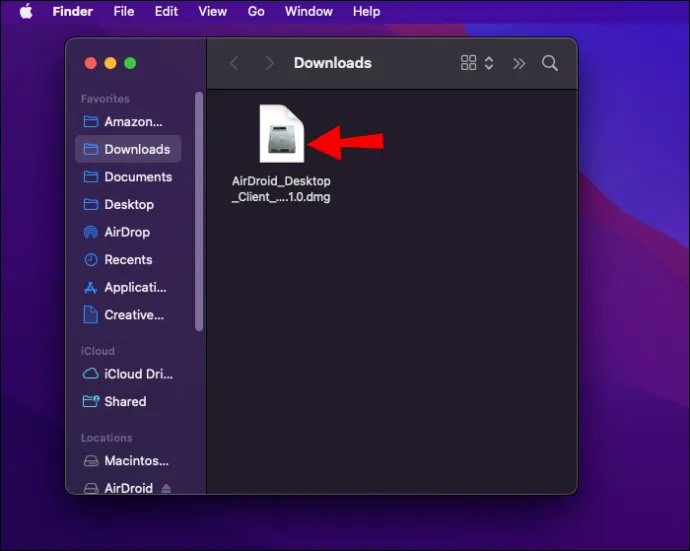
- Pokrenite program i slijedite upute na zaslonu za izradu računa.
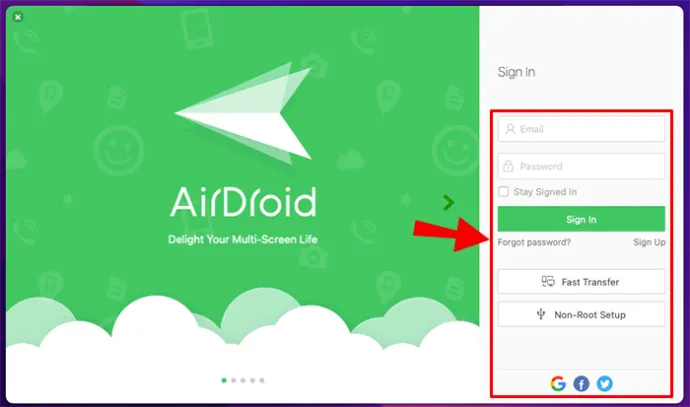
- Preuzmite AirDroid Instalater za Android i instalirajte program na svoj telefon.
- Prijavite se na svoj AirDroid račun i na računalu i na Android uređaju kako biste počeli neometano upravljati svojim datotekama.
Android Hotspot ne radi na Macu
Kada ste udaljeni od Wi-Fi mreže i trebate se spojiti na internet, jedan od najboljih načina da to učinite je korištenje mobilne pristupne točke.
Mobilna pristupna točka jednostavno je značajka na vašem telefonu koja vam omogućuje dijeljenje podatkovne veze s drugim uređajima. Ako imate stabilnu i pouzdanu podatkovnu vezu na svom Android telefonu, možete ga koristiti kao Wi-Fi hotspot i na njega povezati svoj Mac. Sjajna stvar kod korištenja mobilne pristupne točke je to što je vrlo praktična i jednostavna za postavljanje.
Ali što ako žarišna točka ne radi? Evo nekoliko rješenja koja biste mogli isprobati:
Provjerite ima li vaš telefon aktivnu internetsku vezu
Prilikom rješavanja problema s vezom, jedna od prvih stvari koju biste trebali učiniti jest provjeriti ima li vaš telefon funkcionalnu internetsku vezu. Ovo se može činiti kao da nema smisla, ali ipak je važan korak.
samsung tv isključiti trgovinu demo
Kako biste testirali svoju vezu, pokrenite web-preglednik na telefonu i pokušajte učitati nekoliko različitih web-mjesta. Ako se stranice ne učitavaju ispravno, možda nešto nije u redu s vezom. U tom slučaju može pomoći ponovno pokretanje telefona ili same internetske veze.
Zaboravite mrežu i zatim ponovno povežite svoj Mac
Ako imate problema s povezivanjem s hotspotom na svom Androidu ili iPhoneu, jedno od rješenja je da 'zaboravite' vezu i pokušate ponovno. To uključuje uklanjanje spremljene pristupne točke s vašeg uređaja kako biste mogli početi ispočetka s novom vezom.
Evo kako to učiniti:
- Kliknite ikonu Wi-Fi za proširenje dostupnih mreža.
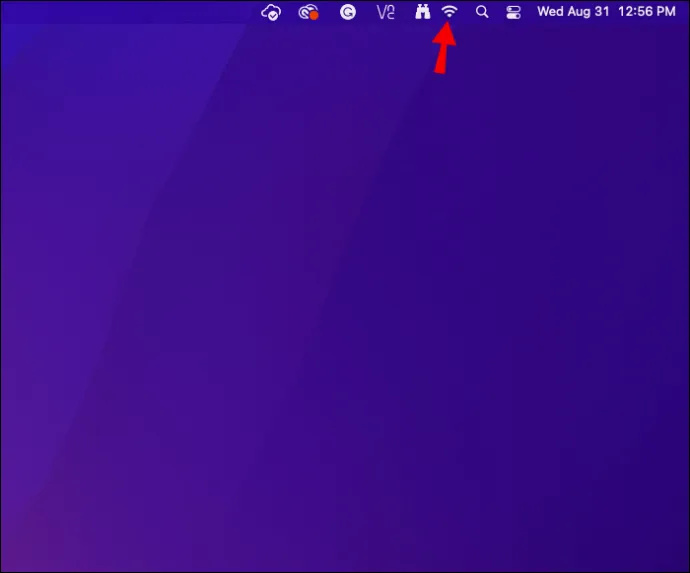
- Odaberite 'Mrežne postavke'.
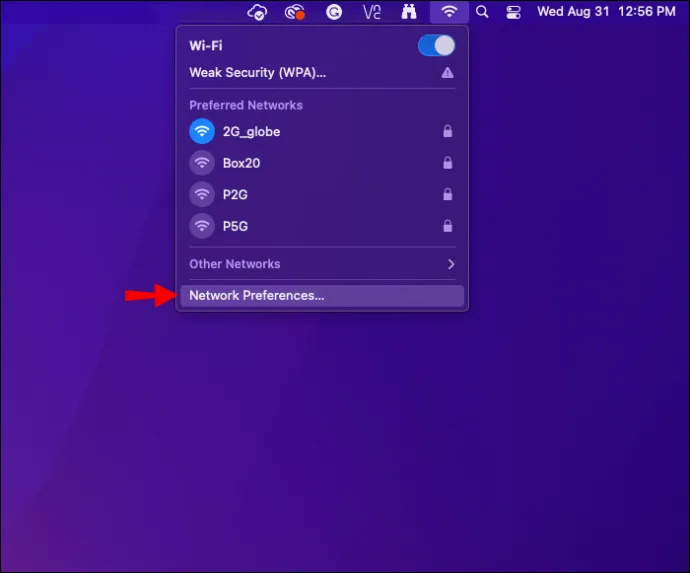
- Kliknite gumb 'Napredno' u donjem desnom kutu. Ovo bi trebalo otkriti popis svih Wi-Fi/hotspot mreža koje ste koristili.
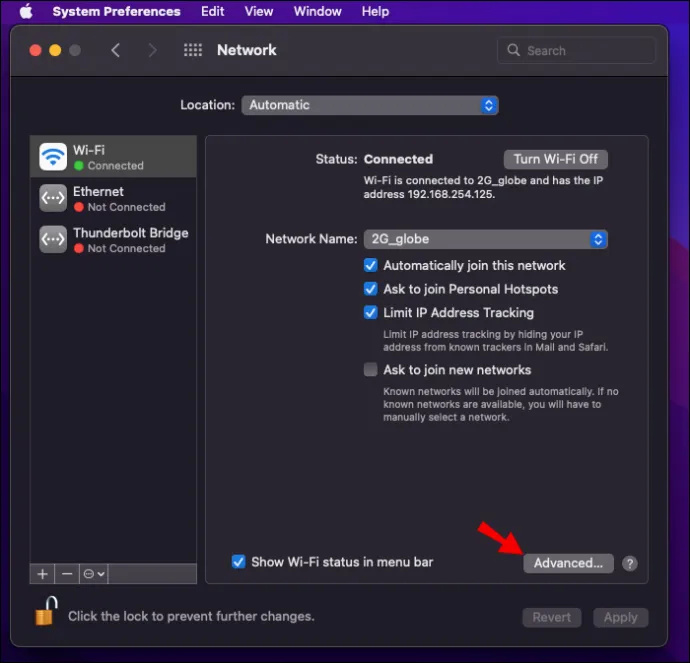
- Kliknite naziv vaše Android pristupne točke, a zatim pritisnite gumb minus (-) na dnu zaslona.
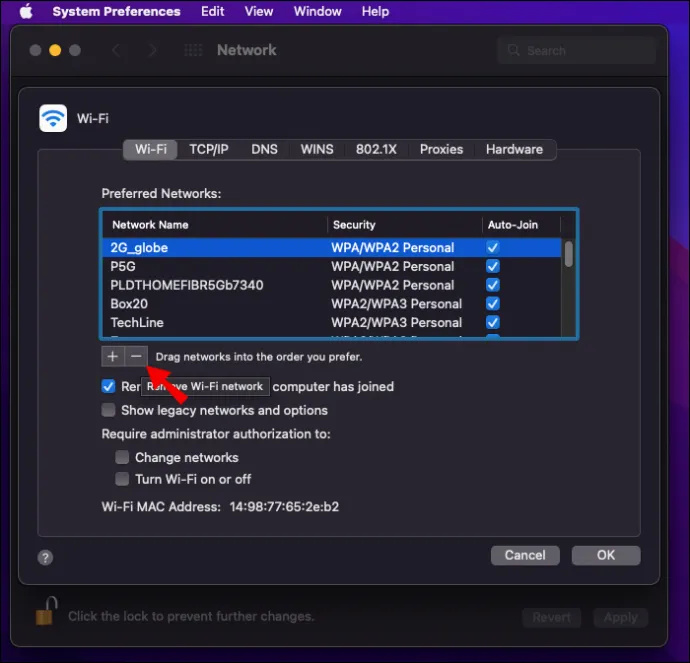
- Pritisnite “OK” za spremanje promjena.
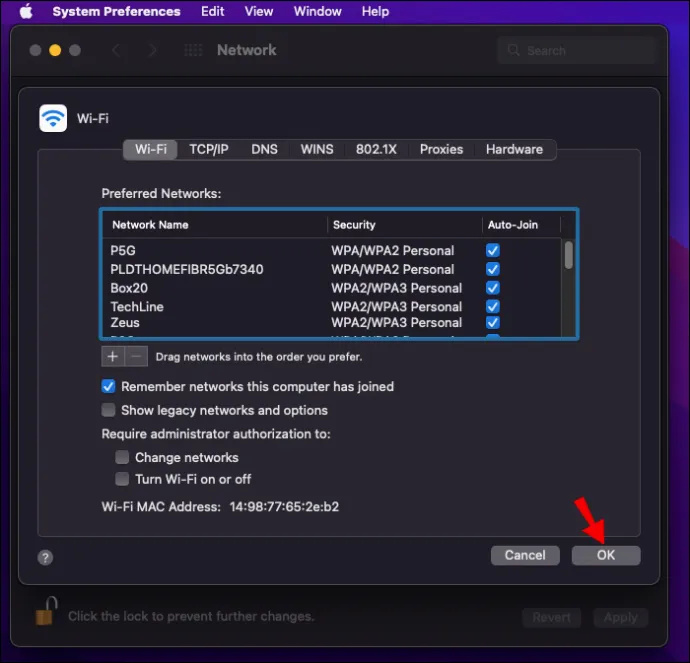
- Na kraju potražite dostupne veze i ponovo se povežite na svoju Android pristupnu točku.
Osigurajte svoju pristupnu točku lozinkom
Kao što svaki Mac korisnik zna, otvorene mreže mogu predstavljati sigurnosni rizik. Ako je vaša pristupna točka otvorena, vaš Mac može 'odbiti' povezivanje s njom iz sigurnosnih razloga. Međutim, možete zaštititi svoju pristupnu točku lozinkom i zatim ponovno pokušati povezati svoj Mac.
Evo kako:
- Otvorite postavke svog Androida.
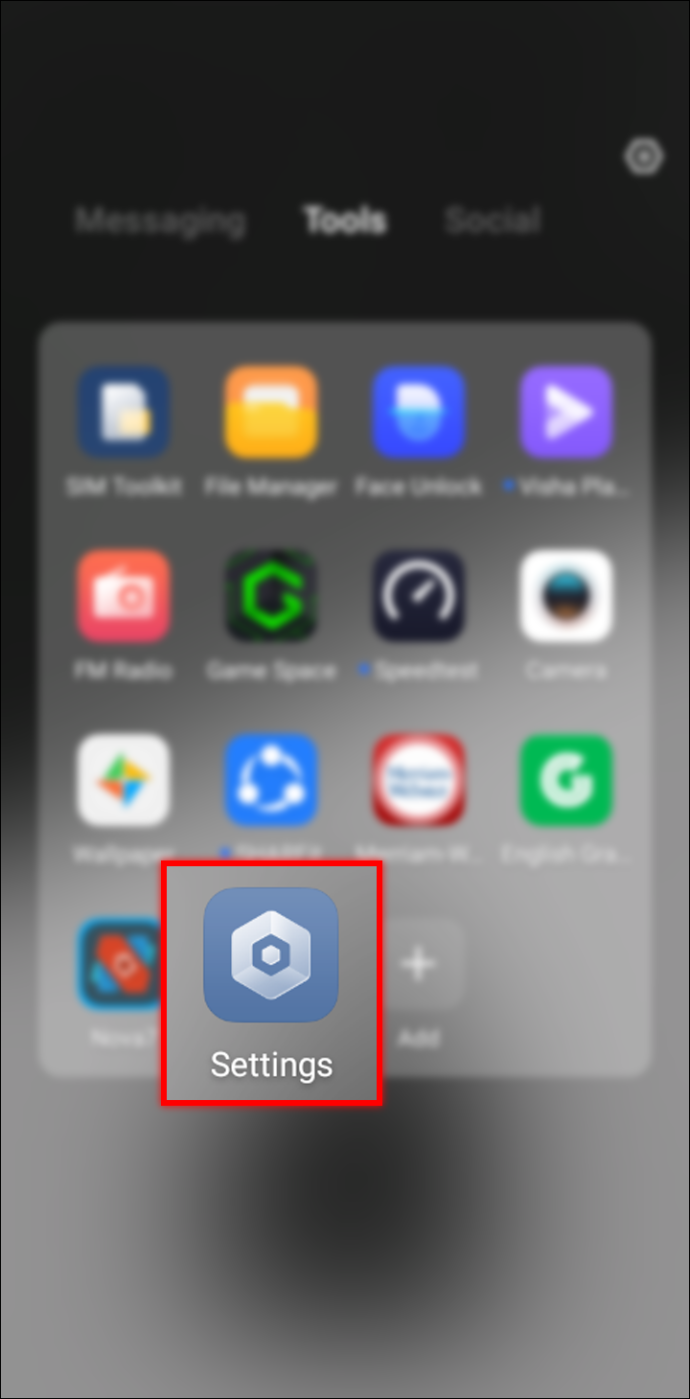
- Dodirnite 'Više' pod 'Bežično povezivanje i mreže'.
- Dodirnite 'Tethering & Portable Hotspot'.
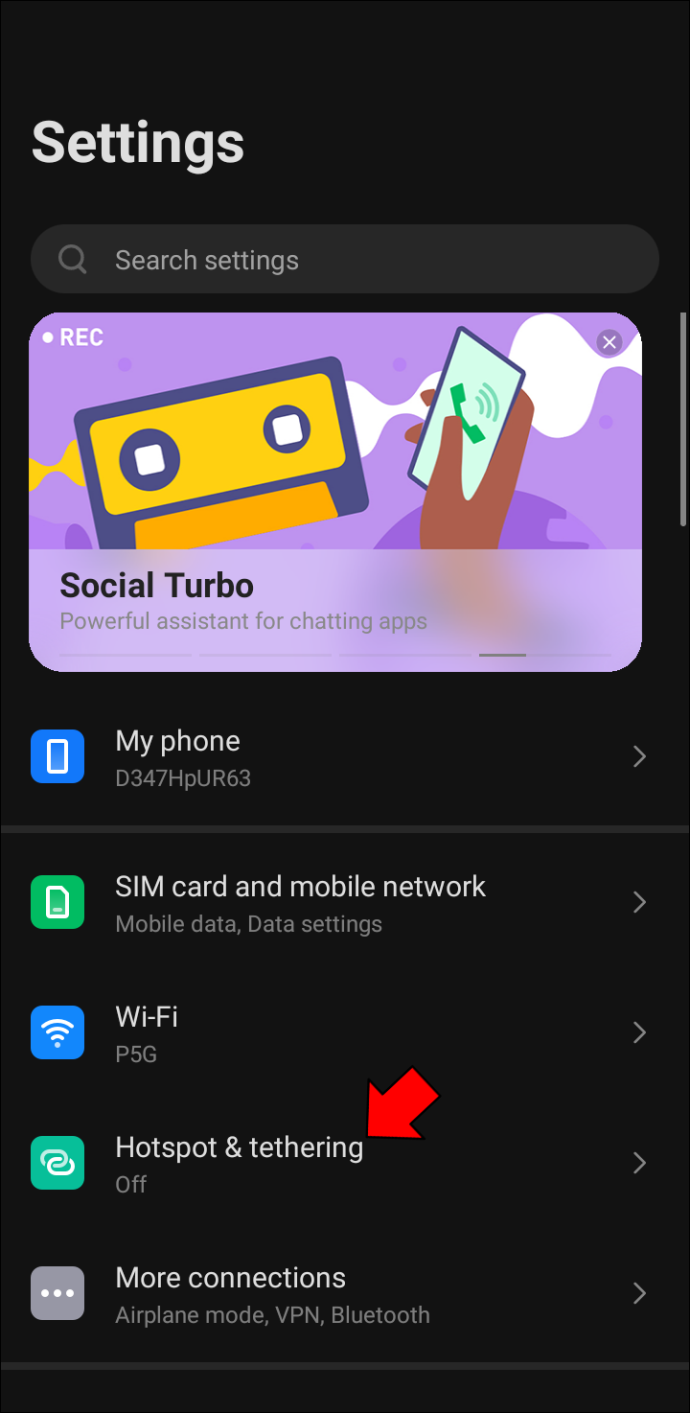
- Ako već niste, uključite značajku povezivanja i prijenosne pristupne točke prebacivanjem prekidača na vrhu na 'UKLJUČENO'.
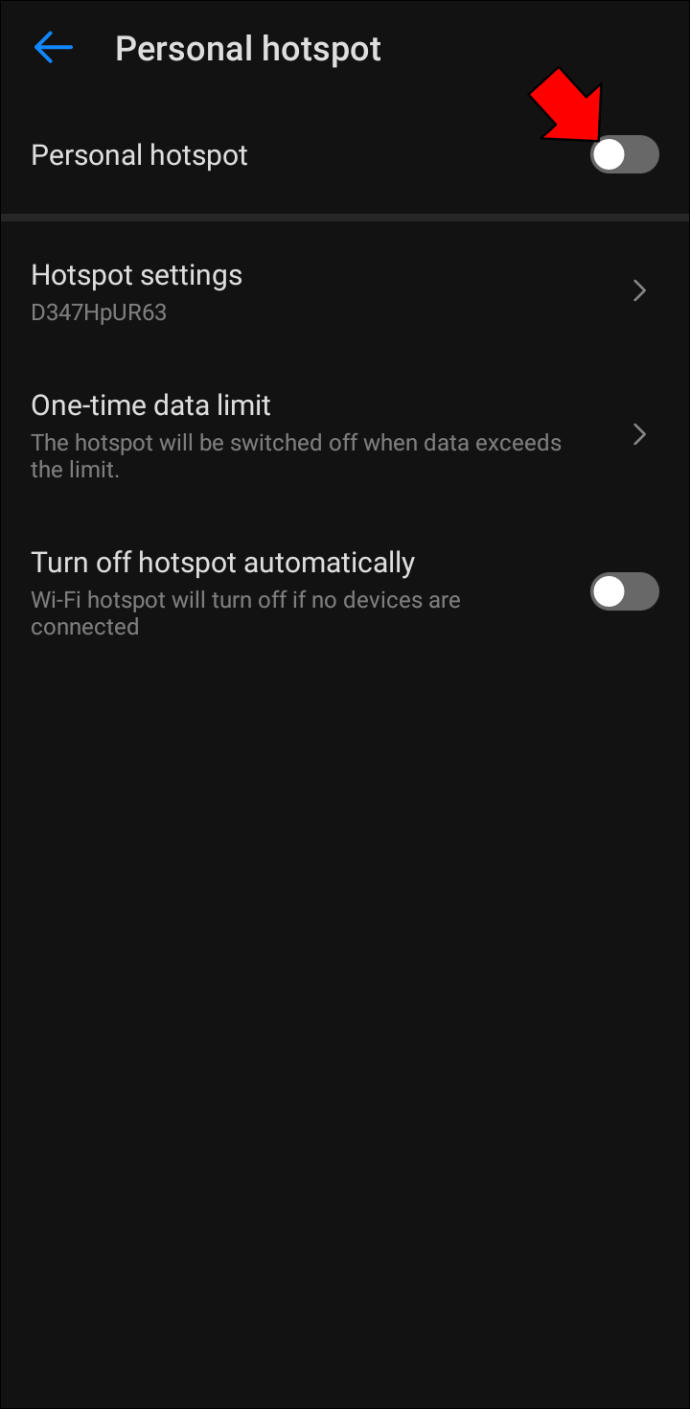
- Zatim će se od vas tražiti da izradite novu Wi-Fi mrežu. Dodirnite 'Stvori novu mrežu'.
- U polje 'SSID mreže' upišite naziv svoje nove Wi-Fi mreže. To može biti što god želite, ali preporučujemo nešto što će ga lako identificirati kao vašu osobnu mrežu pristupnih točaka.
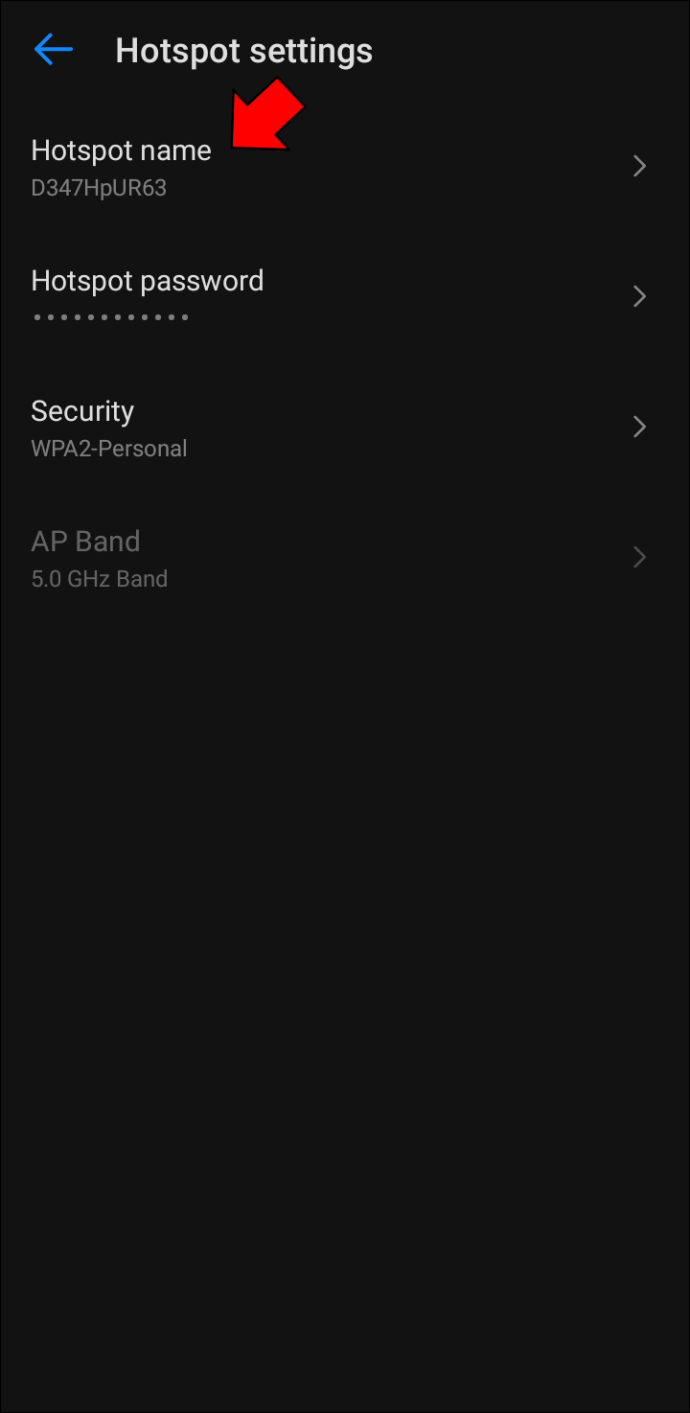
- U polju 'Sigurnost' s padajućeg izbornika odaberite WPA2 PSK.
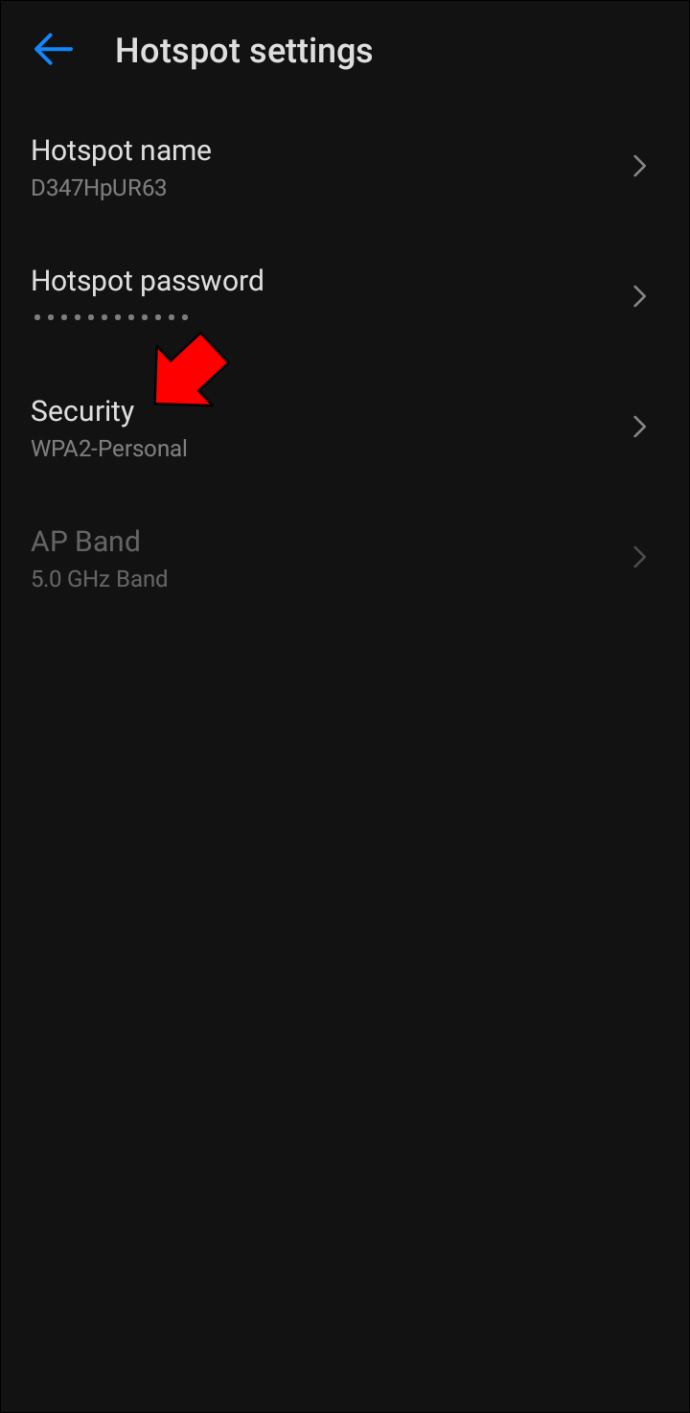
- Zatim unesite lozinku u polje 'Lozinka'. Provjerite je li ovo nešto što ćete zapamtiti jer će vam trebati za kasnije povezivanje s mrežom žarišne točke.
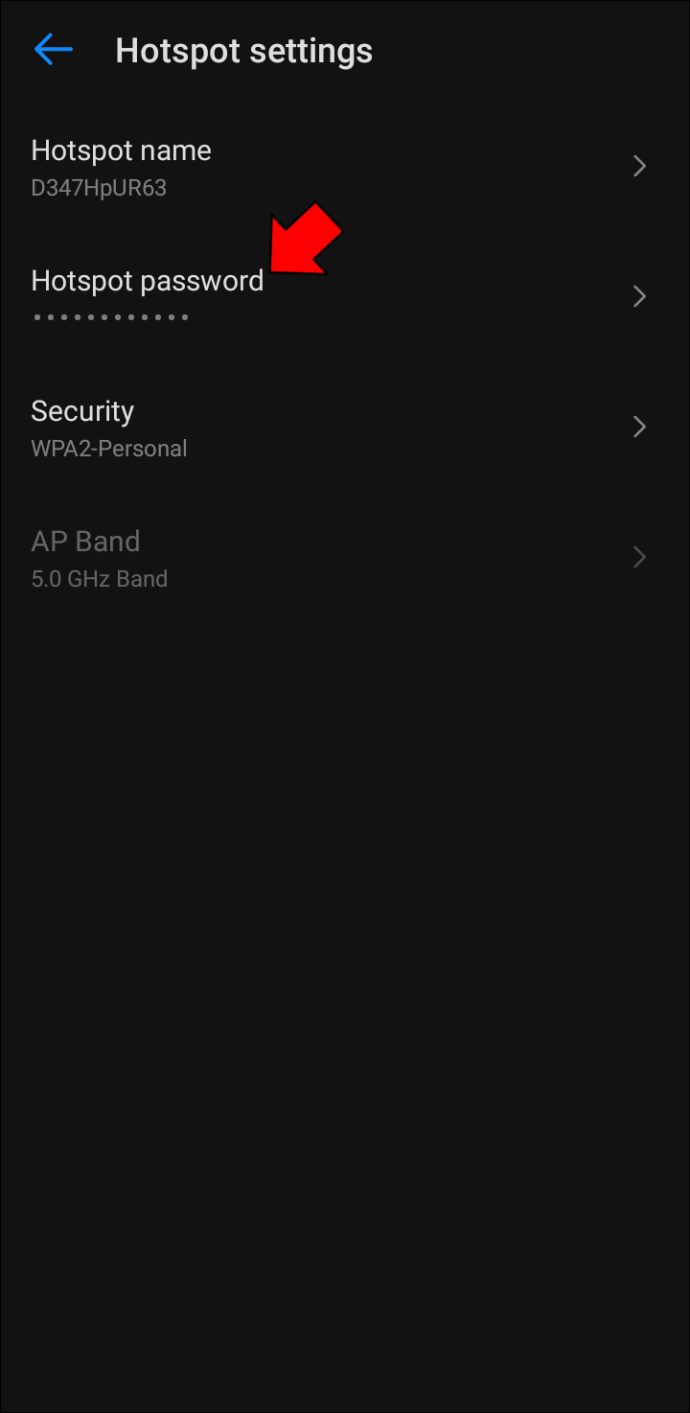
- Na kraju, dodirnite gumb 'Spremi' za izradu nove Wi-Fi mreže.
Android tekstualne poruke se ne prikazuju na Macu
Android i MAC uređaji popularni su među korisnicima iz različitih razloga. Android uređaji poznati su po svojim mogućnostima prilagodbe i širokom rasponu dostupnih aplikacija, dok su Macovi hvaljeni zbog svog jednostavnog sučelja i elegantnog dizajna.
Međutim, jedna od najboljih stvari kod posjedovanja obje vrste uređaja je to što se mogu jednostavno povezati pomoću programa poput AirDroida. To vam omogućuje pregled poruka na Androidu izravno s vašeg Mac računala, što vam olakšava da ostanete organizirani i da svu svoju komunikaciju održite na jednom mjestu.
Ako imate problema s prikazivanjem Android tekstualnih poruka na vašem Macu, postoji nekoliko koraka za rješavanje problema koje možete isprobati. Najprije provjerite imate li najnoviju verziju Android poruka na svom Android uređaju. Možete provjeriti otvaranjem aplikacije i odlaskom na Izbornik > Postavke > O programu. Ako trebate ažurirati, aplikacija će vas provesti kroz postupak.
Zatim provjerite jeste li aplikaciji Android Messages dali dopuštenje za pristup vašim porukama. Ako nije, idite na postavke aplikacije i omogućite relevantna dopuštenja.
Na kraju pokušajte ponovno pokrenuti i telefon i Mac. To često može riješiti sve probleme u komunikaciji između dva uređaja. Ako nijedno od ovih rješenja ne uspije, obratite se svom mobilnom operateru da vidite može li vam pomoći u rješavanju problema.
Nije previše teško
Pokušaj natjerati Android i macOS da dobro rade može biti frustrirajuće, ali nije nemoguće. Uz malo rada, možete prenijeti datoteke, koristiti svoj telefon za internetsku vezu na vašem Macu ili čak slati i pregledavati tekstualne poruke s vašeg računala. Ako naiđete na bilo kakve smetnje, isprobajte metode rješavanja problema navedene u ovom članku i ponovno pokrenite vezu.
Jeste li imali problema s prijenosom datoteka s Android uređaja na Mac? Kako ste ih zaobišli?
Javite nam u odjeljku za komentare ispod.









